

|
办公软件是指可以进行文字处理、表格制作、幻灯片制作、图形图像处理、简单数据库的处理等方面工作的软件。目前办公软件朝着操作简单化,功能细化等方向发展。办公软件的应用范围很广,大到社会统计,小到会议记录,数字化的办公,离不开办公软件的鼎力协助。另外,政府用的电子政务,税务用的税务系统,企业用的协同办公软件,这些都属于办公软件。 当我们想要和别人分享某一个文件时,都会先将其改成PDF格式,因为PDF格式的文件不会被轻易更改,也更加稳定并且方便打印,不会因为在不同软件中查看而出现乱码的情况。很多小伙伴想将图片改为PDF格式,却不知道该如何进行操作,其实,在PPT中就有这个设置,我们只需要先将图片插入PPT中然后选中图片,接着在图片工具中找到“图片转PDF”选项,打开之后选择“开始转换”即可。有的小伙伴可能不清楚具体该如何进行操作,接下来小编就来和大家分享一下PPT中将图片转为PDF的方法。 方法步骤1、第一步,我们打开PPT之后,选择工具栏中的插入,然后点击“图片”再选择“本地图片”选择一张我们想要的图片点击打开 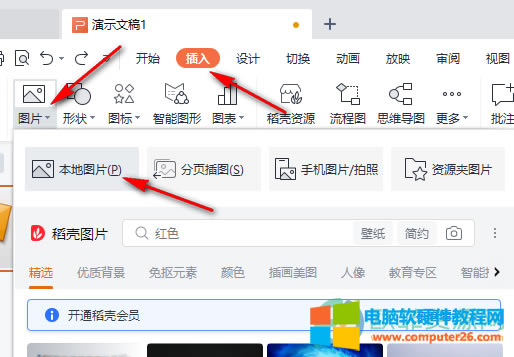 2、第二步,将图片插入页面之后我们点击图片然后在上方工具栏中可以看到出现了图片工具栏,我们找到最后的“图片转PDF”选项,然后点击打开 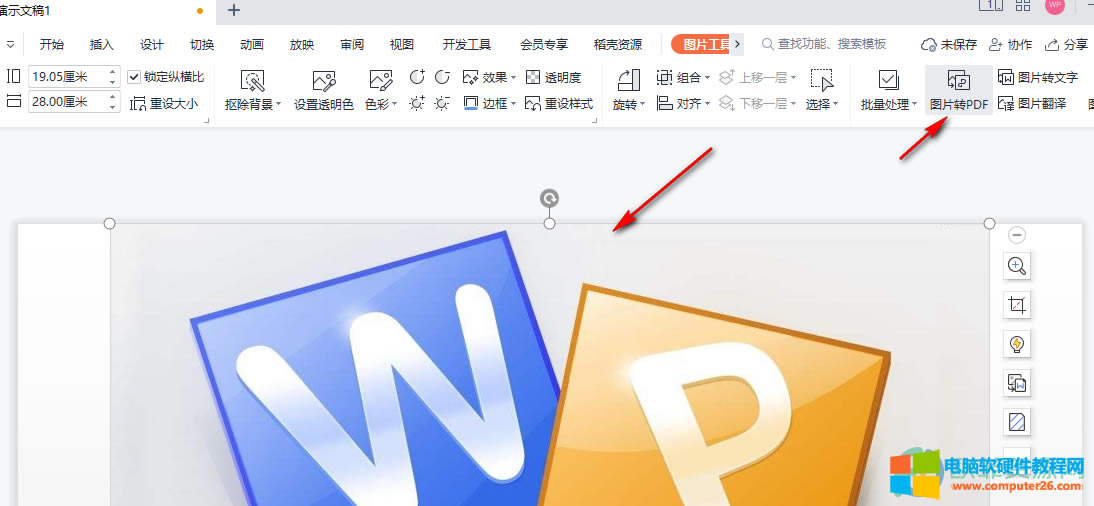 3、第三步,进入图片转PDF页面之后,我们点击页面右下角的“开始转换”按钮即可 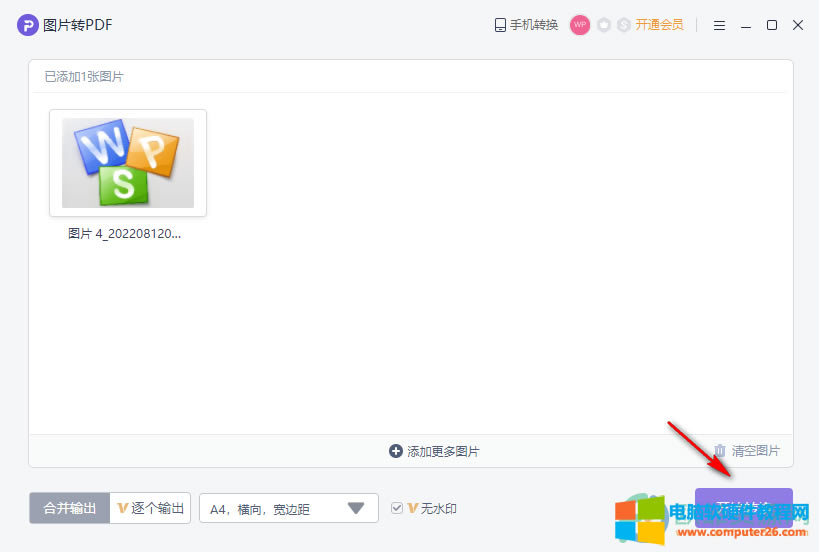 以上就是小编整理总结出的关于PPT中将图片转为PDF的方法,先在PPT中进行照片的插入,然后点击图片再在图片工具栏中找到“图片转PDF”选项,打开之后点击开始转换即可,感兴趣的小伙伴快去试试吧。 Office办公软件是办公的第一选择,这个地球人都知道。 |
温馨提示:喜欢本站的话,请收藏一下本站!